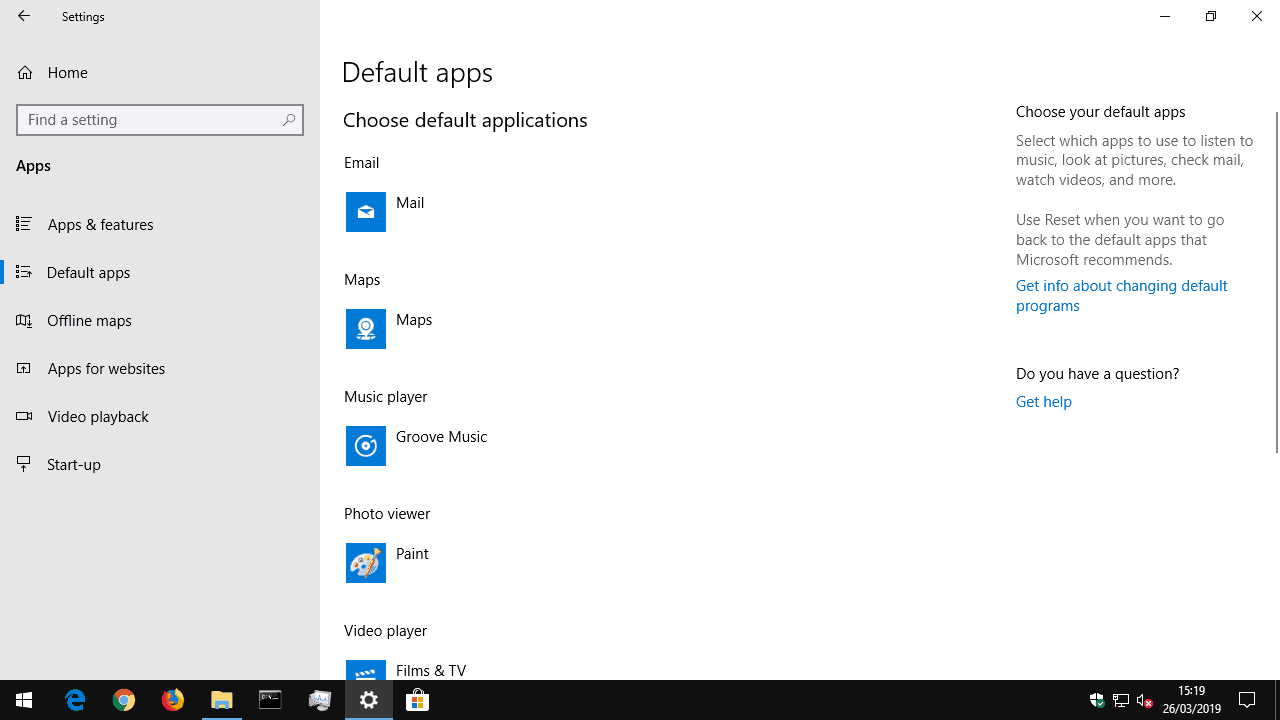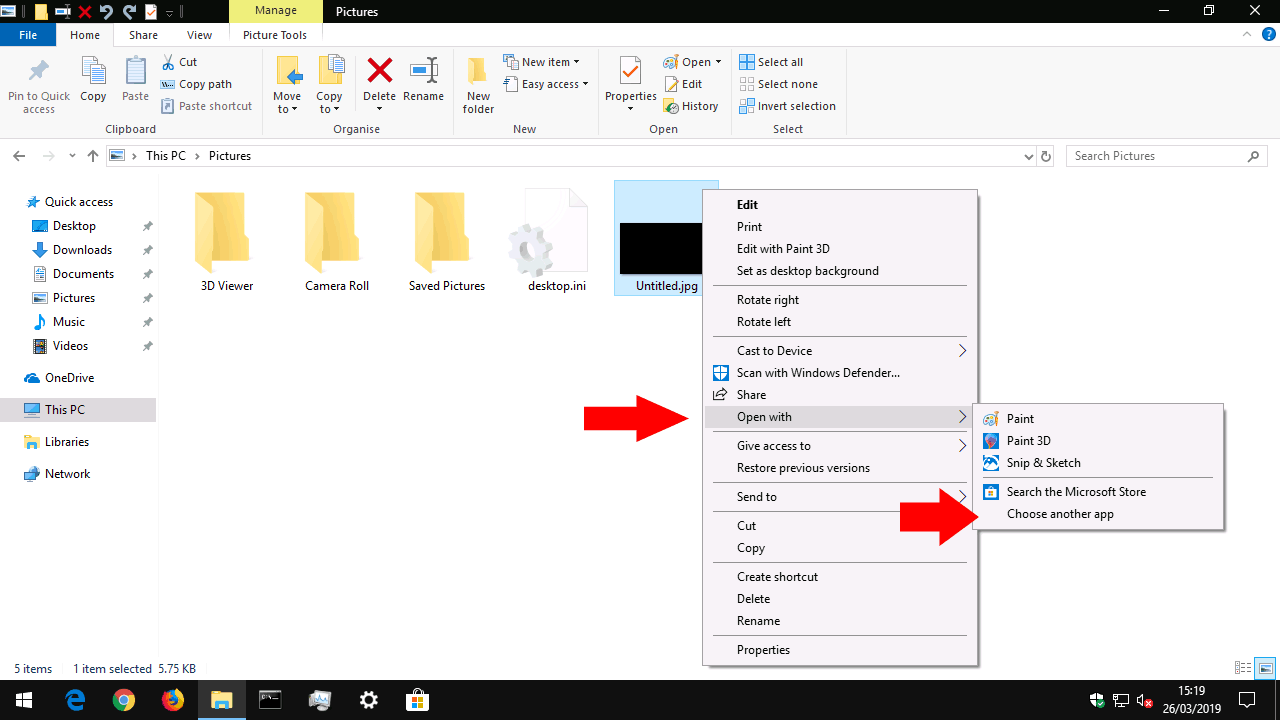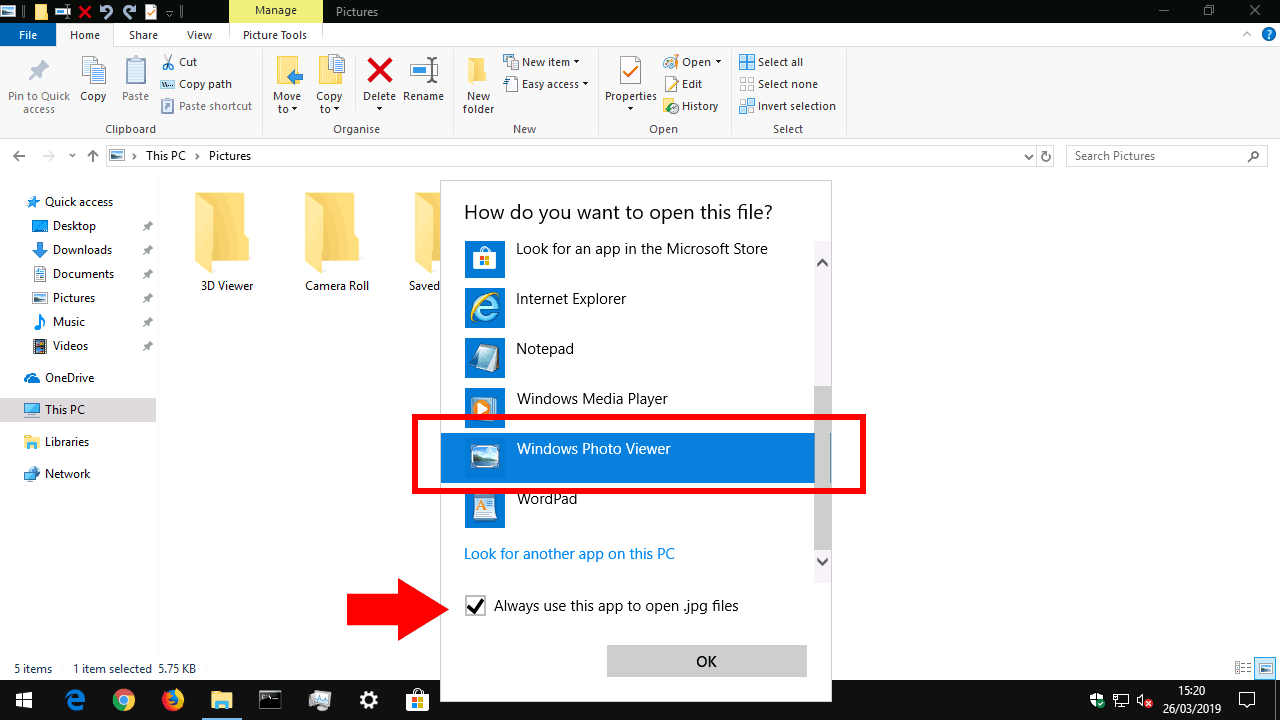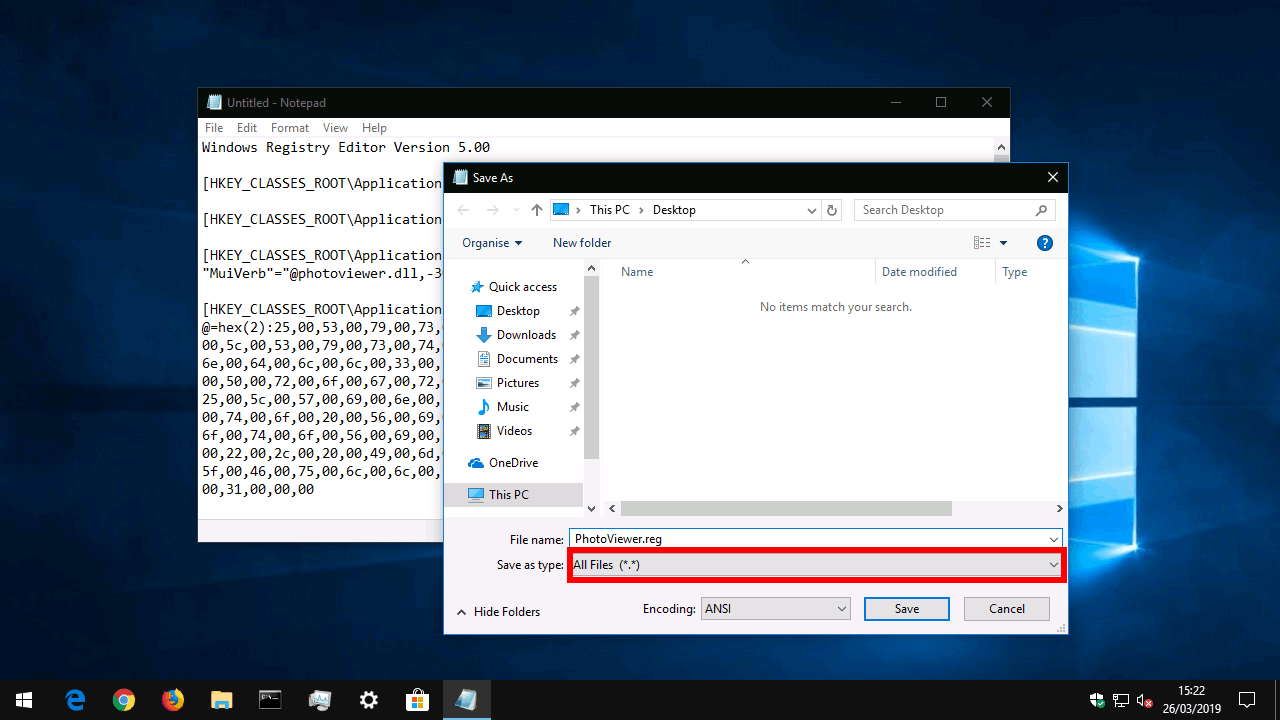Cómo usar Windows Photo Viewer como su visor de imágenes predeterminado en Windows 10
Windows 10 introdujo la nueva y brillante aplicación Fotos como la experiencia predeterminada para interactuar con archivos de imagen en su PC. Si bien es una oferta mucho más sofisticada, no puede igualar la antigua aplicación Windows Photo Viewer por su gran velocidad y simplicidad al visualizar archivos de una sola imagen. Si pierde la experiencia más simple de la era de Windows 7, siga leyendo para restablecerla.
Si actualizó desde Windows 7, Windows 8 o Windows 8.1
Si realizó una actualización in situ a Windows 10 en una PC existente (a través de la aplicación Obtener Windows 10), debería encontrar que Windows Photo Viewer todavía está disponible. Podrás acceder a él desde el menú “Abrir con” en los archivos de imagen.
Todo lo que necesita hacer es volver a cambiarlo al visor de imágenes predeterminado; Windows habrá configurado automáticamente Fotos como predeterminado durante la instalación. Para revertir esto, abra la aplicación Configuración y haga clic en la categoría “Aplicaciones”.
Navega a la página “Aplicaciones predeterminadas” y haz clic en el mosaico “Visor de fotos”. En la lista que aparece, haga clic en Visor de fotos de Windows. Ahora se utilizará como la aplicación predeterminada al abrir un archivo de imagen.
En las versiones más recientes de Windows 10, hemos encontrado que Windows Photo Viewer ya no aparece como una opción disponible en la lista de aplicaciones predeterminadas, incluso si está habilitado. Una solución alternativa es establecerlo como predeterminado para cada extensión de archivo con la que desee utilizarlo.
Un método rápido para lograrlo es buscar un archivo de imagen en el Explorador de archivos, hacer clic con el botón derecho y elegir Abrir con> Elegir otra aplicación. Seleccione Visor de fotos de Windows en la lista y luego marque la casilla de verificación en la parte inferior para “Usar siempre esta aplicación para abrir”.
Si realizó una instalación limpia de Windows 10 o tiene un dispositivo nuevo
Desafortunadamente, reinstalar Windows Photo Viewer en una copia limpia de Windows 10 es bastante más engorroso. En instalaciones nuevas, la aplicación se oculta y se desactiva. Como Windows Photo Viewer no tiene su propio ejecutable (.exe), volver a habilitarlo requiere una modificación del registro del sistema para agregar un destino de inicio para la biblioteca de Windows Photo Viewer (PhotoViewer.dll). Aquí viene una advertencia estándar: las ediciones del registro no son compatibles con Microsoft y podrían causar consecuencias impredecibles para su sistema.
El crédito va a Nexus Over en TenForums por descubrir las claves de registro correctas en el lanzamiento de Windows 10. Para utilizar esta técnica, deberá copiar el código de la publicación del foro en un nuevo script de registro. Abra el Bloc de notas desde el menú Inicio, copie y pegue el script en el editor y guarde el archivo. En la ventana Guardar, seleccione “Todos los archivos” para “Guardar como tipo” y guarde el archivo con una extensión “.reg”, como “PhotoViewer.reg”.
Todo lo que queda es ejecutar el script de registro: haga doble clic en el archivo y reconozca las indicaciones que se muestran. Ahora debería encontrar que el Visor de fotos de Windows es accesible, por lo que puede usar la técnica que se muestra arriba para configurarlo como su aplicación de imágenes predeterminada.